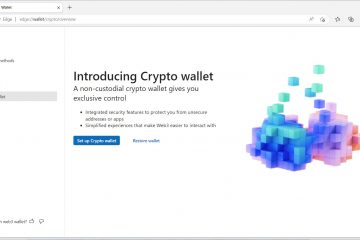Ipinapaliwanag ng artikulong ito kung paano i-on o i-off ang “Ipakita ang preview ng mensahe“sa Microsoft Teams app sa Windows 11.
Ang Microsoft Teams Ang app ay isang platform ng komunikasyon na tumutulong sa pagsasama-sama ng mga tao upang magawa ang mga bagay-bagay. Maaaring mag-set up ang mga user ng mga pagpupulong, chat, video call, komunidad, at higit pa.
Maraming mga setting na maaaring paganahin ng isa sa Microsoft Teams app. Maaari mong ikonekta ang iyong Google calendar, i-on o i-off ang camera at mikropono sa lock screen, i-on o i-off ang mga read receipts, awtomatikong simulan ang Mga Koponan, i-disable ang chat ng Mga Koponan, i-sync ang mga contact sa Mga Koponan, kumonekta sa Google Calendar, i-link ang iyong mobile device , at higit pa.
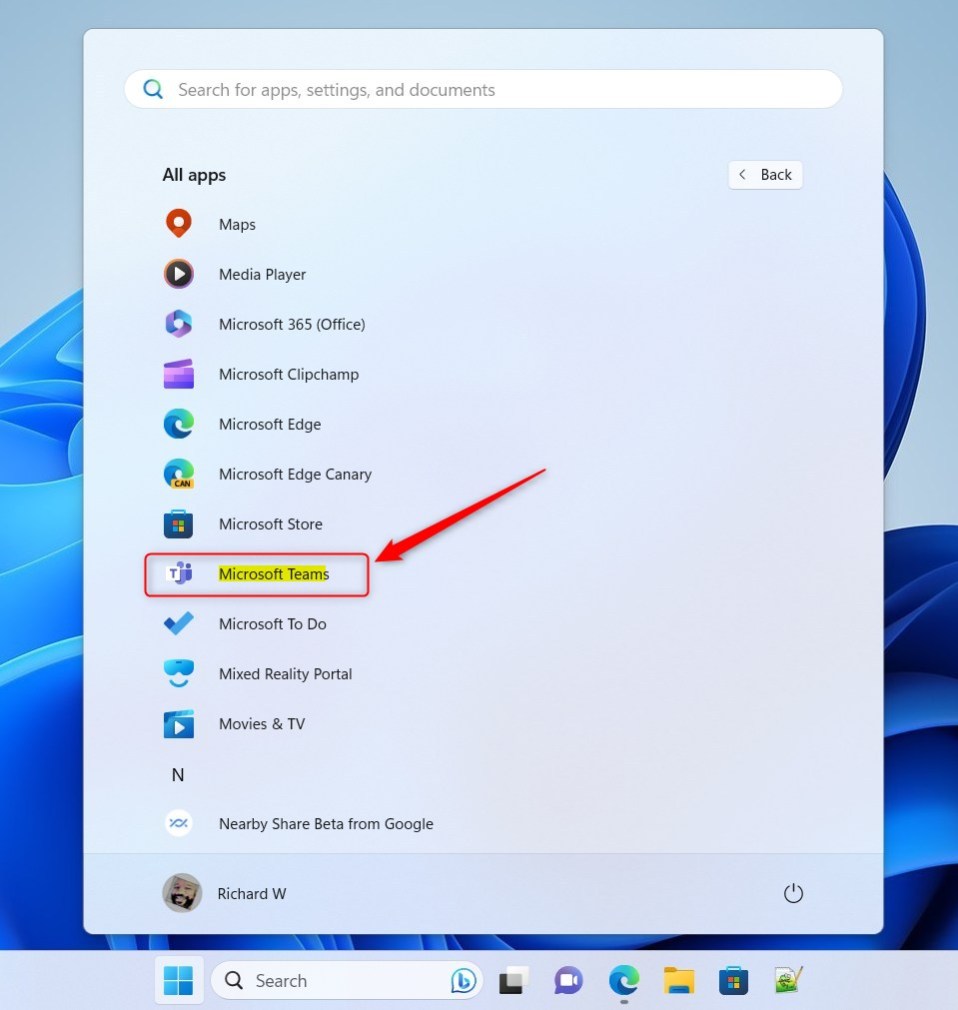
Kapag gumamit ka ng Microsoft Teams, ipinapakita ang mga notification sa notification center para sa mga chat, meeting, at iba pang alerto. Bilang default, naka-enable ang preview ng mensahe — nagbibigay-daan sa iyong i-preview ang isang mensahe nang hindi binubuksan ang Teams app.
Maaaring gusto mong i-off ang preview ng mensahe sa Microsoft Teams para sa ilang kadahilanan, kabilang ang mga alalahanin sa privacy. Kung ikaw ay nasa pampublikong lugar o nagtatrabaho sa sensitibong impormasyon, maaaring hindi mo gustong makita ng iba ang isang preview ng iyong mga mensahe.
Kung nakatanggap ka ng maraming mensahe, ang patuloy na mga notification na may mga preview ng mensahe ay maaaring makagambala at makagambala sa iyong daloy ng trabaho. Sa huli, bumababa ito sa personal na kagustuhan at kung ano ang pinakamahusay para sa iyong sitwasyon. Kung sa tingin mo ay hindi kailangan o nagdudulot ng mga isyu ang mga preview ng mensahe, madali mong i-off ang mga ito sa Microsoft Teams app.
I-on o i-off ang “Ipakita ang preview ng mensahe”sa Mga Koponan
Bilang nabanggit sa itaas, kung nag-aalala ka tungkol sa iyong privacy, maaaring gusto mong i-off ang preview ng mensahe sa Teams app. Nagbibigay-daan ito sa iyong makatanggap ng mga notification ng mensahe nang hindi pini-preview ang content nito.
Narito kung paano ito gawin.
Una, ilunsad ang app sa pamamagitan ng pag-click sa Start menu at pagpili nito sa Lahat ng Apps listahan.
Maaari ka ring maglunsad ang app mula sa Taskbar o Taskbar overflow.
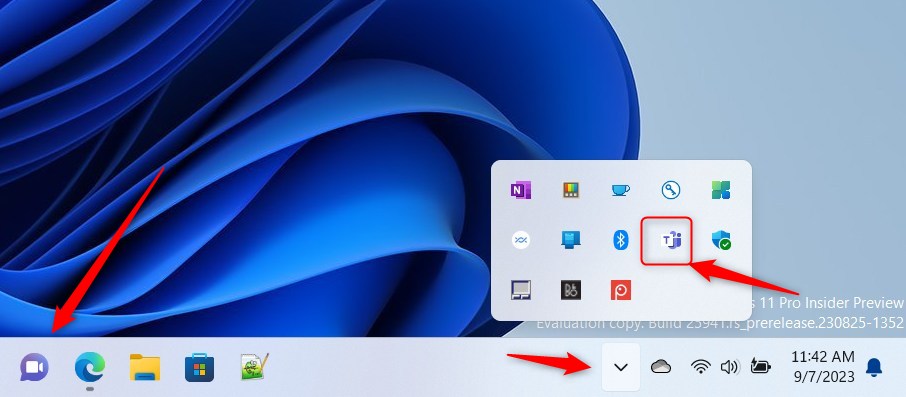
Bubuksan ang mini window app ng Teams kapag inilunsad mo ito sa una. I-click ang expansion button sa menu bar para buksan ang buong window ng Mga Koponan.
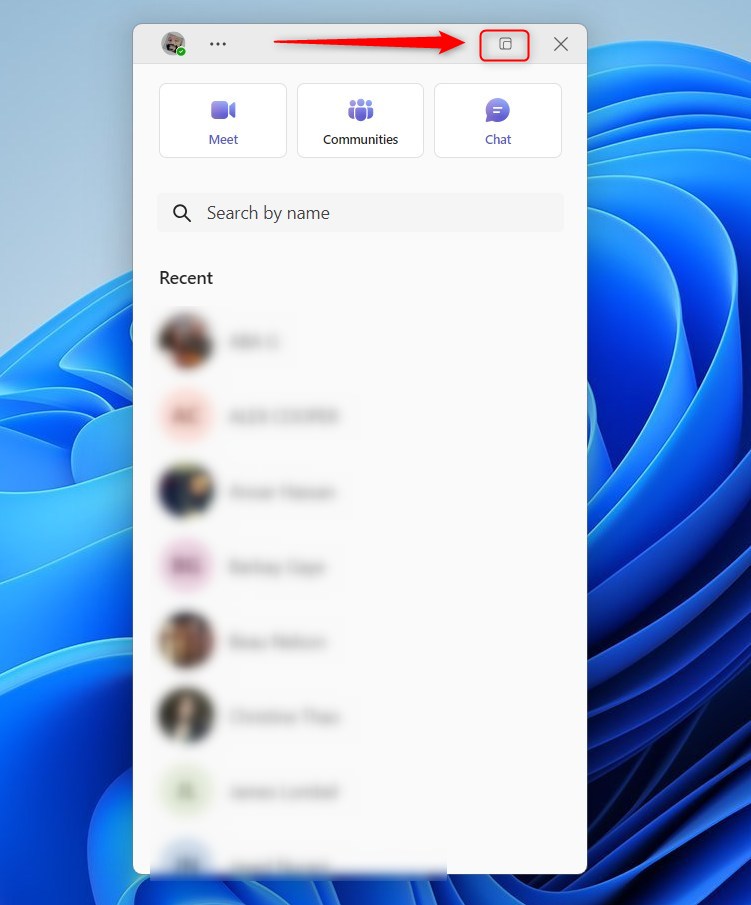
I-click ang Mga Setting at higit pa ( …) button sa tabi ng iyong larawan sa profile sa buong window ng Mga Koponan at piliin ang Mga Setting sa menu.
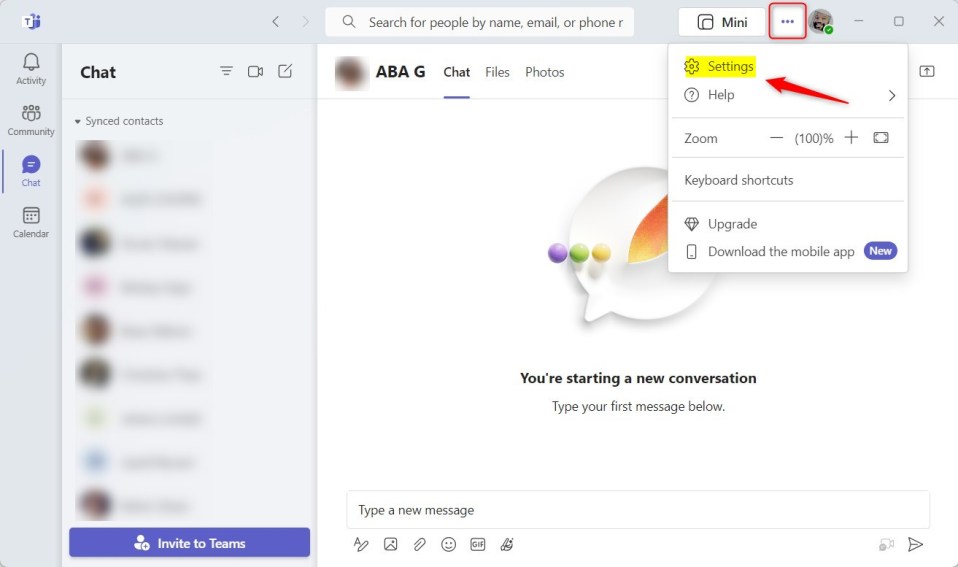
Piliin ang tab na Notification at aktibidad sa kaliwa ng Mga Setting page.
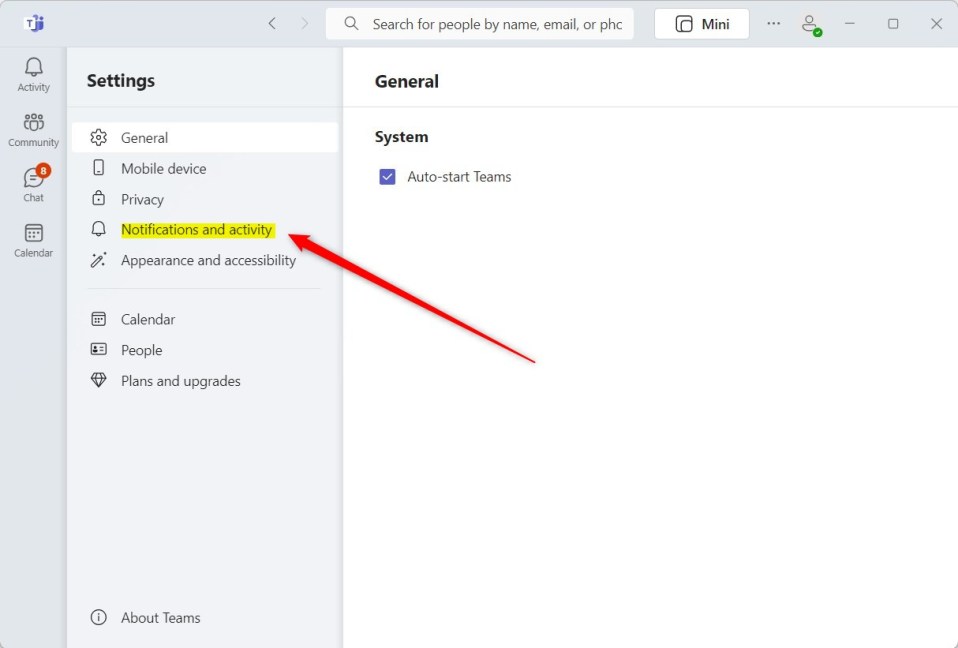
Sa ilalim ng Preview ng mensahe, piliin ang “Ipakita ang preview ng mensahe malakas>”tile. Pagkatapos, i-toggle ang switch button sa On na posisyon upang paganahin ang pag-preview ng mga mensahe.
Upang i-disable ito, i-toggle ang switch button sa Off na posisyon.
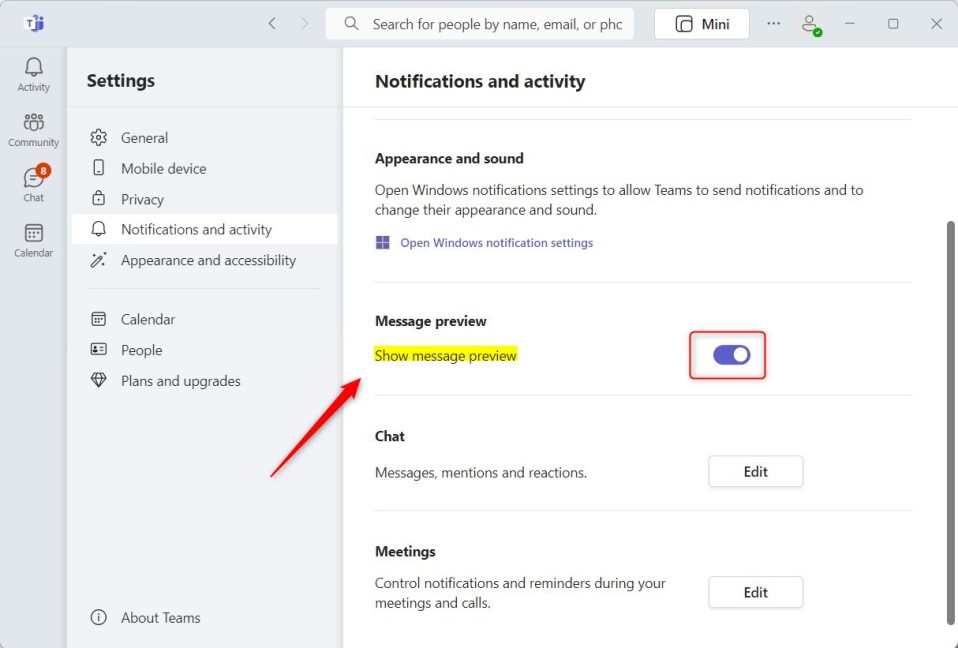
Isara ang Teams app kapag tapos ka na.
Dapat gawin iyon!
Konklusyon:
Ipinakita sa iyo ng post na ito kung paano i-on o i-off ang preview ng mensahe sa Microsoft Teams app. Kung makakita ka ng anumang mga error sa itaas o may idadagdag, mangyaring gamitin ang form ng mga komento sa ibaba.